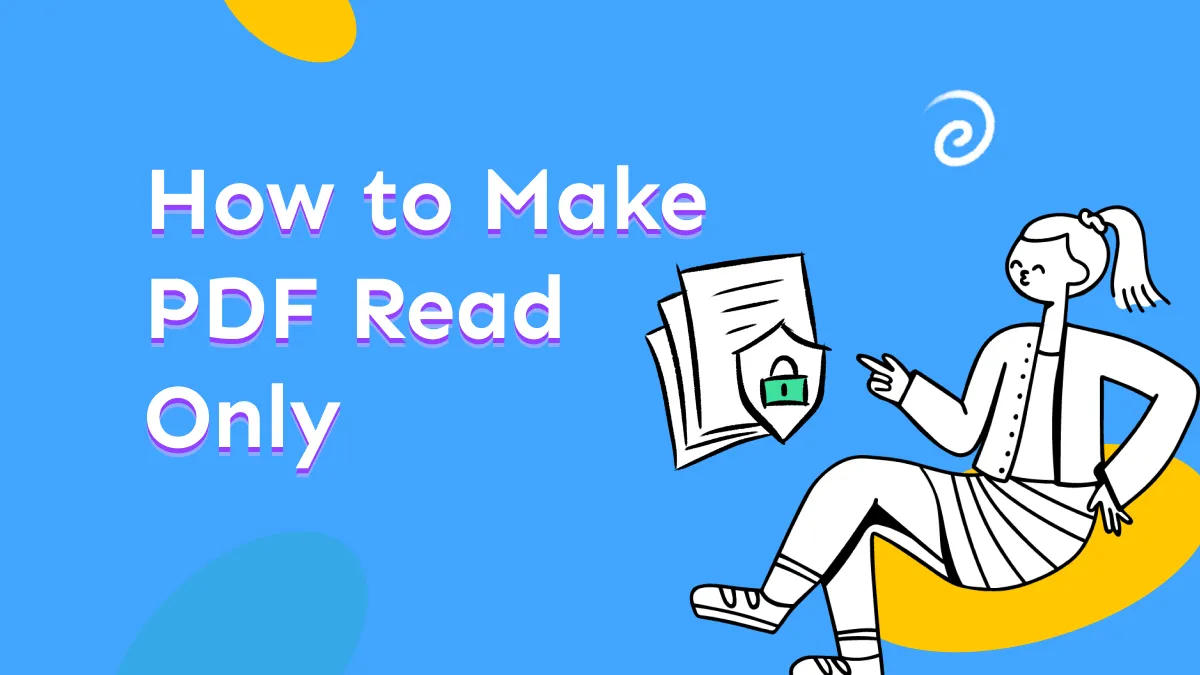เมื่อมีคนแชร์ไฟล์ PDF กับคุณ พวกเขาสามารถป้องกันไม่ให้คุณเปิดไฟล์ด้วยรหัสผ่านได้ ในกรณีเช่นนี้ คุณสามารถดูเนื้อหาของไฟล์ PDF เท่านั้นโดยไม่สามารถบันทึกหรือดาวน์โหลดไฟล์ได้ แต่จะเกิดอะไรขึ้นหากคุณแชร์ไฟล์ PDF ที่ได้รับการป้องกันโดยตัวคุณเอง แต่คุณสูญเสียบัญชี Google Drive และจำรหัสผ่านไม่ได้ ในกรณีนี้ คุณต้องรู้วิธีดาวน์โหลด และวิธีที่ง่ายที่สุดในการดาวน์โหลด PDF ที่ได้รับการป้องกันจาก Google Drive คือการใช้โค้ด JS นี่คือคำแนะนำทีละขั้นตอน
เหตุใดฉันจึงไม่สามารถดาวน์โหลด PDF จาก Google Drive ได้
หากคุณไม่สามารถดาวน์โหลด PDF จาก Google Drive ได้ มีโอกาสสูงที่ผู้ที่แชร์ Drive กับคุณจะถูกจำกัดสิทธิ์ในการดาวน์โหลด PDF ด้วยวิธีนี้ ผู้ดูจะไม่สามารถดาวน์โหลด พิมพ์ หรือคัดลอกเอกสารจาก Drive ได้
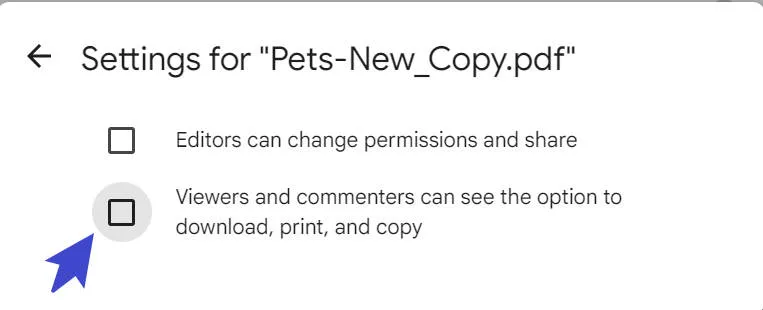
Windows • macOS • iOS • Android ปลอดภัย 100%
วิธีที่ 1. วิธีดาวน์โหลด PDF ที่ได้รับการป้องกันจาก Google Drive
แล้วจะดาวน์โหลด PDF ที่ได้รับการป้องกันจาก Google Drive ที่ได้รับการป้องกันด้วยการตั้งค่าการแชร์ของ Google Drive ได้อย่างไร
คุณยังสามารถดาวน์โหลด PDF ที่ได้รับการป้องกันด้วยการตั้งค่าการแชร์ของ Google Drive ได้โดยทำตามคำแนะนำง่ายๆ เหล่านี้:
ขั้นตอนที่ 1 : เปิด PDF ที่ได้รับการป้องกันใน Google Drive และจับภาพหน้าจอแบบเลื่อนโดยใช้ส่วนขยายของ Chrome หรือเครื่องมือจับภาพหน้าจอใดๆ เช่น GoFullPage แล้วส่งออกภาพหน้าจอในรูปแบบ PDF
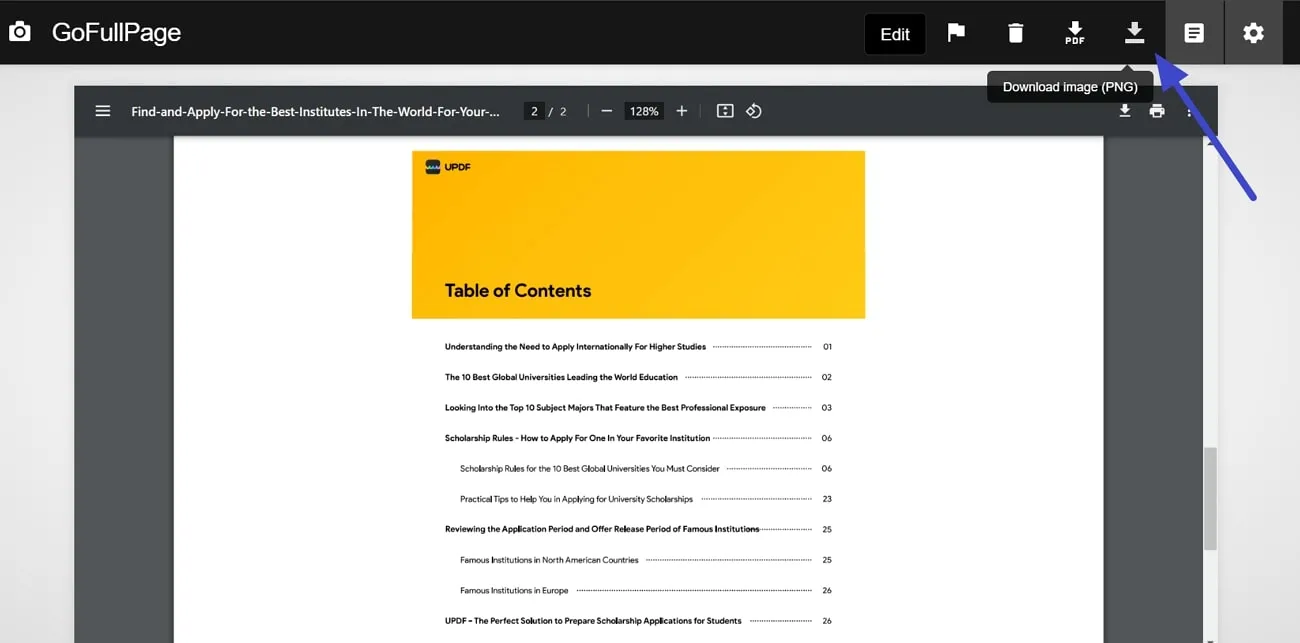
ขั้นตอนที่ 2 : จากนั้นเปิด PDF ที่สร้างขึ้นในUPDFและอ่านเอกสารด้วยประสบการณ์การอ่านระดับพรีเมียม หากคุณต้องการใส่คำอธิบายประกอบในเอกสาร คุณสามารถแตะที่เครื่องมือ "ความคิดเห็น" จากด้านซ้ายและใส่คำอธิบายประกอบในเอกสารโดยใช้เครื่องมือใดก็ได้ เช่น ไฮไลต์ ขีดเส้นใต้ โน้ตแบบมีกาว กล่องข้อความ ลายเซ็น สแตมป์ การวัด และคำอธิบายข้อความ ดาวน์โหลดซอฟต์แวร์ PDF แบบครบวงจรนี้เพื่อเพลิดเพลินไปกับฟีเจอร์ทั้งหมดได้แล้ววันนี้
Windows • macOS • iOS • Android ปลอดภัย 100%
ขั้นตอนที่ 3 : UPDF สามารถช่วยให้คุณถ่ายโอนไฟล์ PDF ที่ใช้รูปภาพไปยังเอกสารที่ค้นหาและแก้ไขได้โดยใช้เทคโนโลยี OCR ขั้นสูง เมื่อคุณใช้คุณสมบัติ OCR ของ UPDFแล้ว คุณสามารถแก้ไขข้อความและรายละเอียดอื่นๆ ของเอกสารได้

วิธีที่ 2. จะดาวน์โหลด PDF ที่ถูกจำกัดจาก Google Drive ได้อย่างไร
พูดอย่างง่ายๆ ก็คือ Google Drive เป็นเครื่องมือที่มีประโยชน์ที่ช่วยให้ทีมงานและผู้เชี่ยวชาญแต่ละคนทำงานร่วมกันได้ฟรี คุณสามารถแก้ไข แชร์ และเก็บเอกสาร PDF ไว้ในเครื่องได้ ข้อดีก็คือคุณสามารถทำงานกับไฟล์ได้โดยไม่ต้องใช้อินเทอร์เน็ต และเมื่อคุณออนไลน์อีกครั้ง ระบบจะบันทึกการเปลี่ยนแปลงที่เกิดขึ้นแบบออฟไลน์ ข้อดีอย่างหนึ่งก็คือ Google Drive สามารถทำงานบนอุปกรณ์ต่างๆ ได้
อย่างไรก็ตาม บางครั้งไฟล์ PDF ที่คุณต้องการใช้งานอาจถูกจำกัดและไม่สามารถดาวน์โหลดได้ ข้อจำกัดนี้อาจเกิดจากข้อมูลที่ละเอียดอ่อนที่จัดเก็บอยู่ในไฟล์ PDF เหล่านั้น แต่เรามีวิธีแก้ไขง่ายๆ มาฝากคุณ คุณสามารถรันโค้ด JavaScript เพื่อดาวน์โหลดไฟล์ PDF โดยอัตโนมัติได้อย่างง่ายดาย ตอนนี้ ให้ทำตามขั้นตอนด้านล่างและดาวน์โหลดไฟล์ PDF ที่ถูกล็อกจาก Google Drive:
คำแนะนำ: ไปที่เว็บเบราว์เซอร์ของคุณและเข้าถึง Google Drive เพื่อเข้าถึงไฟล์ PDF ที่ถูกจำกัด ดับเบิลคลิกไฟล์ PDF เพื่อเปิดและกดปุ่ม "Ctrl + Shift + C" บนคีย์บอร์ดขณะใช้ Windows จากนั้นกดแท็บ "Console" ถัดจาก "Elements" จากนั้นวางรหัสที่กำหนดไว้ใน "Console" และกดปุ่ม "Enter" บนคีย์บอร์ด การดำเนินการนี้จะดาวน์โหลดไฟล์ PDF ของคุณโดยอัตโนมัติ
ให้ jspdf = document.createElement("สคริปต์");
jspdf.onload = ฟังก์ชัน () {
ให้ pdf = new jsPDF();
ให้ elements = document.getElementsByTagName("img");
สำหรับ (ให้ i อยู่ในองค์ประกอบ) {
ให้ img = elements[i];
console.log("เพิ่ม img ", img);
หาก (!/^blob:/.test(img.src)) {
console.log("src ไม่ถูกต้อง");
ดำเนินการต่อ;
-
ให้สามารถ = document.createElement('canvas');
ให้ con = can.getContext("2d");
can.width = ความกว้างของรูป;
can.height = img.height;
con.drawImage(img, 0, 0, img.width, img.height);
ให้ imgData = can.toDataURL("image/jpeg", 1.0);
pdf.addImage(imgData, 'JPEG', 0, 0);
pdf.เพิ่มหน้า();
-
pdf.save("ดาวน์โหลด.pdf");
-
คลิก "ดาวน์โหลด" เพื่อเริ่มการดาวน์โหลด
เอกสาร.body.appendChild(jspdf);
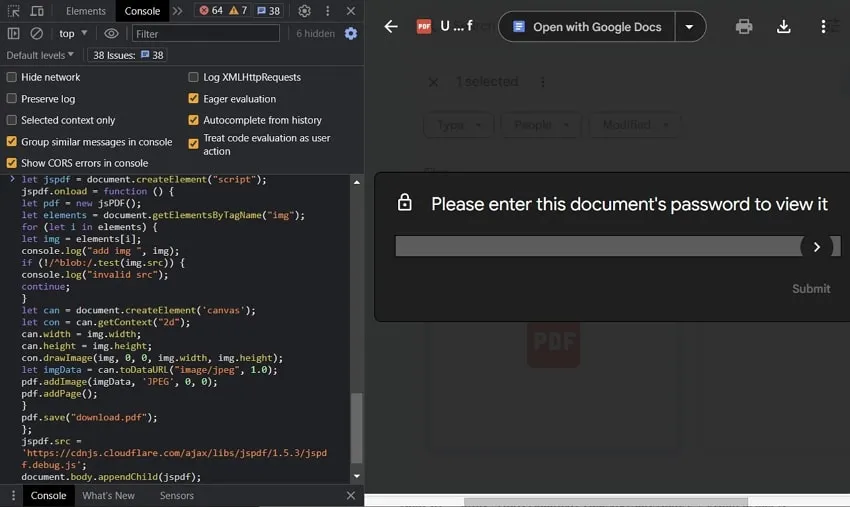
เคล็ดลับโบนัส: จะปลดล็อค PDF ที่ได้รับการป้องกันได้อย่างไร
การดาวน์โหลด PDF ที่ได้รับการป้องกันจาก Google Drive ไม่ใช่เรื่องง่าย แต่คุณสามารถทำได้โดยใช้ขั้นตอนที่แสดงไว้ด้านบน โปรดทราบว่าการดาวน์โหลด PDF ที่ได้รับการป้องกันจากผู้อื่นถือเป็นสิ่งผิดกฎหมาย ดังนั้นโปรดดาวน์โหลดเฉพาะ PDF ที่ได้รับการป้องกันของคุณเองเท่านั้น
หากคุณมีไฟล์ PDF ที่ได้รับการป้องกันด้วยรหัสผ่านและต้องการลบไฟล์ดังกล่าว คุณสามารถใช้โปรแกรมแก้ไข PDF ของ UPDF ได้ เครื่องมือนี้จะช่วยให้คุณปลดล็อกไฟล์ PDF ที่มีรหัสผ่านได้อย่างรวดเร็ว จากนั้นจึงส่งออกไฟล์ดังกล่าวในรูปแบบต่างๆ 9 รูปแบบ นี่คือปุ่มดาวน์โหลดเพื่อให้คุณดาวน์โหลดเพื่อตรวจสอบคุณสมบัติรหัสผ่านทั้งหมด
Windows • macOS • iOS • Android ปลอดภัย 100%
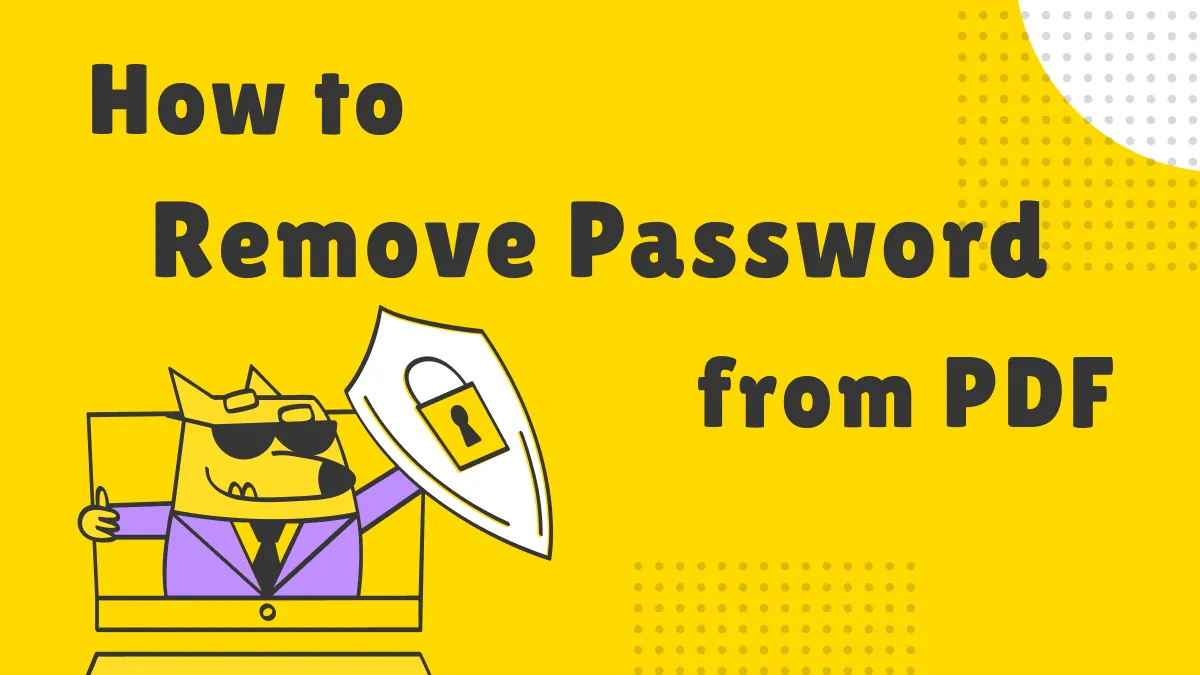
ในทางกลับกัน ผู้ใช้สามารถแชร์ PDFผ่านฟีเจอร์แชร์ในตัวเพื่อส่งเอกสารเป็นอีเมล ลิงก์ หรือบาร์โค้ด นอกจากนี้ เมื่อปลดล็อก PDF แล้ว คุณสามารถแก้ไข เพิ่ม ลบ หรือปรับแต่งข้อความได้ การใส่คำอธิบายประกอบเป็นฟีเจอร์ที่ยอดเยี่ยมอีกประการหนึ่งที่เครื่องมือนี้นำเสนอ ไม่ว่าจะเป็นการเพิ่มโน้ตติดกระดาษหรือการสร้างลายเซ็นที่กำหนดเอง มาดูขั้นตอนต่อไปและเรียนรู้วิธีปลดล็อก PDF ที่ได้รับการป้องกัน:
ขั้นตอนที่ 1: เข้าถึงไฟล์ PDF โดยใช้ UPDF
เปิดโปรแกรม UPDF ในระบบของคุณและนำเข้าไฟล์ PDF ที่ได้รับการป้องกันโดยใช้ตัวเลือก "เปิดไฟล์" ในกรณีที่ไฟล์ PDF ได้รับการป้องกันด้วยรหัสผ่านแบบเปิด คุณจะต้อง "ป้อนรหัสผ่าน" และคลิกปุ่ม "ปลดล็อก" วิธีนี้จะช่วยให้คุณสามารถเข้าถึงเนื้อหาของไฟล์ PDF ได้
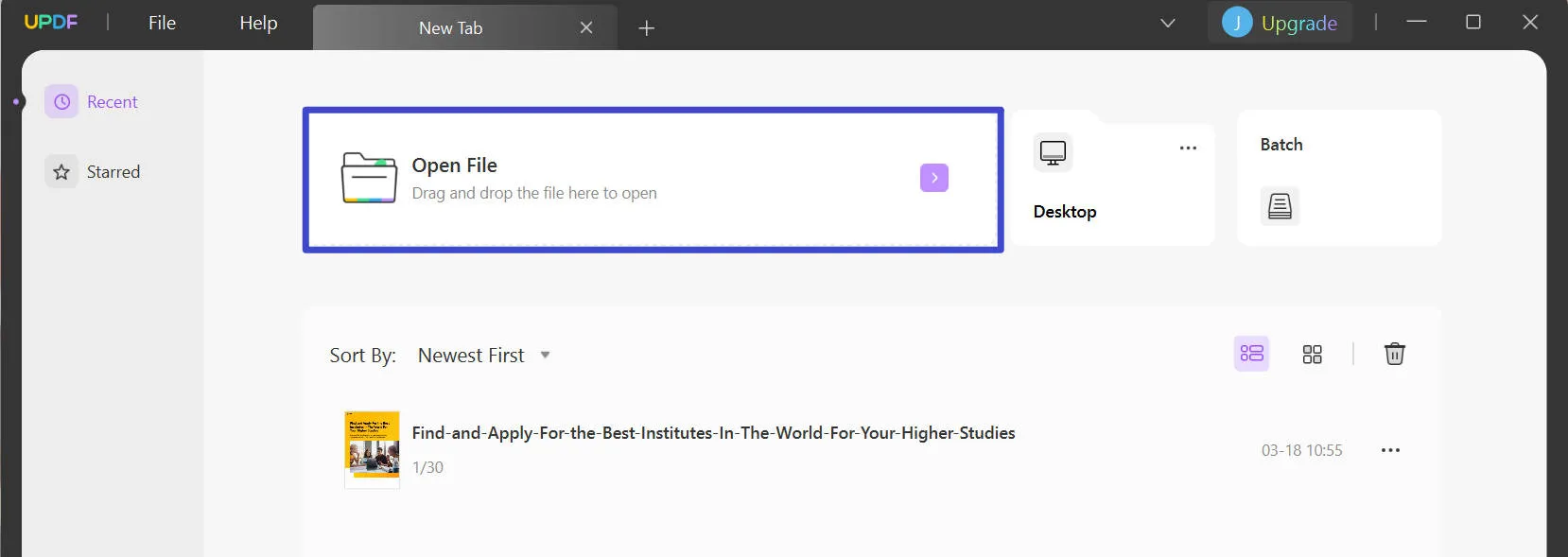
ขั้นตอนที่ 2: ลบการรักษาความปลอดภัยเพื่อปลดล็อกไฟล์
จากนั้นไปที่แถบเครื่องมือทางด้านขวา แตะปุ่ม "ป้องกันโดยใช้รหัสผ่าน" และเลือก "ลบการรักษาความปลอดภัย" จากเมนูขยายทางด้านซ้าย จากนั้นแตะปุ่ม "ลบ" และหาก PDF ได้รับการป้องกันด้วยรหัสผ่านการอนุญาต คุณจะต้อง "ป้อนรหัสผ่าน" ที่นี่ สุดท้าย "บันทึก" ไฟล์ไว้ที่ใดก็ได้ในระบบของคุณ
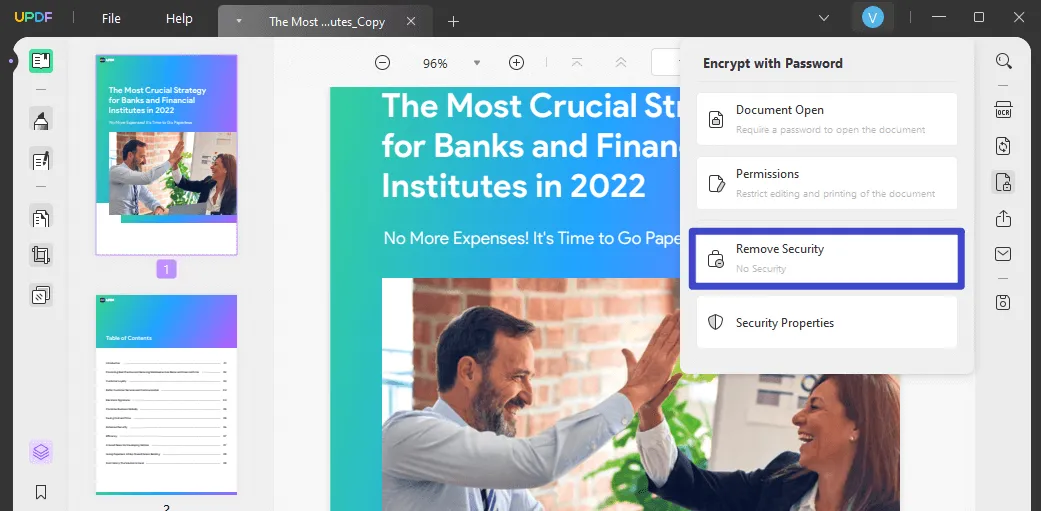
สนใจที่จะใช้ UPDF เพื่อปลดล็อค UPDF ทันทีหรือไม่ ดาวน์โหลด UPDF โดยตรงผ่านช่องทางด้านล่าง
Windows • macOS • iOS • Android ปลอดภัย 100%
อ่านเพิ่มเติม : วิธีการพิมพ์ PDF ที่ป้องกันด้วยรหัสผ่าน?
ชมวิดีโอคำแนะนำด้านล่างเพื่อเรียนรู้วิธีป้องกัน PDF จากการรั่วไหลของข้อมูล
คำถามที่พบบ่อยเกี่ยวกับ PDF ที่ได้รับการป้องกันด้วยรหัสผ่านใน Google Drive
คำถามที่ 1 ฉันจะลบรหัสผ่านจากไฟล์ PDF โดยใช้ Google Drive ได้อย่างไร
ก่อนหน้านี้ คุณได้ยกเลิกการป้องกันไฟล์ PDF โดยการป้อนรหัสผ่านแล้ว ตอนนี้คุณสามารถเข้าถึงเนื้อหาภายใน PDF ได้แล้ว อย่างไรก็ตาม หากต้องการลบรหัสผ่านออกจาก Google Drive ของ PDF อย่างสมบูรณ์ ให้คลิกไอคอน "พิมพ์" ที่มุมขวาบน จากนั้นจะเปิด PDF ของคุณในแท็บใหม่ และคุณจะต้องป้อนรหัสผ่านอีกครั้งและกด "ส่ง"
ขั้นตอนต่อไป ให้คลิกที่ไอคอน "พิมพ์" และเลือกตัวเลือก "บันทึกเป็น PDF" จากรายการดร็อปดาวน์ของ "ปลายทาง" จากนั้นกดปุ่ม "บันทึก" เอกสารจะถูกบันทึกไว้ในอุปกรณ์ของคุณโดยไม่ต้องใช้รหัสผ่านใดๆ
คำถามที่ 2 ฉันจะยกเลิกการป้องกัน PDF ใน Google Drive ได้อย่างไร
เข้าถึง Google Drive โดยใช้เครื่องมือค้นหาบนเว็บเบราว์เซอร์ เช่น Google Chrome จากนั้นคลิกขวาที่อินเทอร์เฟซของไดรฟ์และเลือกตัวเลือก "อัปโหลดไฟล์" จากนั้นอัปโหลดไฟล์ PDF ที่มีการป้องกันด้วยรหัสผ่าน จากนั้นแตะสองครั้งที่ไฟล์ PDF ป้อนรหัสผ่านของไฟล์ แล้วแตะตัวเลือก "ส่ง" วิธีนี้จะทำให้ไฟล์ PDF ของคุณไม่มีการป้องกันอีกต่อไป
คำถามที่ 3 จะพิมพ์ไฟล์ PDF ที่ถูกล็อคใน Google Drive ที่ได้รับการป้องกันด้วยการตั้งค่าการแชร์ของ Google Drive ได้อย่างไร
Google Drive นำเสนอคุณลักษณะการป้องกันเพิ่มเติมแก่ผู้ใช้ โดยอนุญาตให้ผู้ใช้จำกัดการดาวน์โหลดหรือการพิมพ์ไฟล์ของผู้อื่นได้ คุณสามารถทำตามขั้นตอนโดยละเอียดเหล่านี้เพื่อพิมพ์ไฟล์ PDF ขั้นแรก ให้ค้นหา Google Drive บนเว็บเบราว์เซอร์เพื่อเปิดไฟล์
จากนั้น ค้นหาไฟล์เฉพาะที่คุณต้องการพิมพ์ในโฟลเดอร์ Google Drive ของคุณ และดับเบิลคลิกเพื่อเปิดไฟล์นั้น ตอนนี้ คุณต้องเข้าถึงเครื่องมือสำหรับนักพัฒนาเว็บในเบราว์เซอร์ของคุณ จากนั้นกด "CTRL + Shift + I" พร้อมกันเพื่อเปิดแผงเครื่องมือสำหรับนักพัฒนาเว็บ
ภายในแผงเครื่องมือสำหรับนักพัฒนาเว็บ ให้ค้นหาและเลือกแท็บ "คอนโซล" แท็บคอนโซลคือที่ที่คุณสามารถป้อนและดำเนินการโค้ดได้ ตอนนี้ คุณต้องวางโค้ดต่อไปนี้ลงในคอนโซล:
ให้ jspdf = document.createElement( "สคริปต์");
jspdf.onload = ฟังก์ชัน () {
ให้ pdf = new jsPDF();
ให้ elements = document.getElementsByTagName( "img" );
สำหรับ (ให้ i อยู่ในองค์ประกอบ) {
ให้ img = elements[i];
หาก (!/^blob:/.test(img.src)) {
ดำเนินการต่อ ;
-
ให้ canvasElement = document.createElement( 'canvas' );
ให้ con = canvasElement.getContext( "2d");
canvasElement.width = ความกว้างของรูป;
ความสูงของ canvasElement = ความสูงของ img;
con.drawImage(img, 0, 0, img.width, img.height);
ให้ imgData = canvasElement.toDataURL( "image/jpeg" , 1.0);
pdf.addImage(imgData, 'JPEG' , 0, 0);
pdf.เพิ่มหน้า();
-
pdf.save( "ดาวน์โหลด.pdf" );
-
คลิก "jspdf" ที่ด้านล่างของหน้านี้
เอกสาร.body.appendChild(jspdf);
เมื่อถึงจุดนี้ ตัวเลือกการพิมพ์และการดาวน์โหลดจะปรากฏขึ้น คลิกตัวเลือกการดาวน์โหลดเพื่อบันทึกไฟล์ PDF และเข้าถึงอีกครั้งเพื่อดูตัวเลือก "พิมพ์" ปรากฏขึ้น
ความคิดสุดท้าย
โดยสรุป การดาวน์โหลด PDF ที่ได้รับการป้องกันจาก Google Drive นั้นเป็นกระบวนการง่ายๆ สำหรับผู้ใช้โดยใช้ขั้นตอนที่แนะนำและรหัสที่กล่าวถึงข้างต้น เราแน่ใจว่าคุณสามารถทำได้ด้วยคู่มือนี้
หากคุณต้องการปลดล็อคไฟล์ PDF ที่ได้รับการป้องกัน เราขอแนะนำโปรแกรมแก้ไข PDF UPDF ให้กับคุณ เครื่องมือนี้ช่วยปรับปรุงงานจัดการ PDF และช่วยแก้ไขปัญหาความยุ่งยากในการลบรหัสผ่านได้อย่างง่ายดาย ดาวน์โหลดเพื่อทดลองใช้งานตอนนี้ และเรียนรู้เพิ่มเติมเกี่ยวกับซอฟต์แวร์นี้โดยอ่านบทวิจารณ์ฉบับเต็มบน igeeksblog
Windows • macOS • iOS • Android ปลอดภัย 100%
 UPDF
UPDF
 UPDF สำหรับ Windows
UPDF สำหรับ Windows UPDF สำหรับ Mac
UPDF สำหรับ Mac UPDF สำหรับ iPhone/iPad
UPDF สำหรับ iPhone/iPad UPDF สำหรับ Android
UPDF สำหรับ Android UPDF AI Online
UPDF AI Online UPDF Sign
UPDF Sign อ่าน PDF
อ่าน PDF ใส่คำอธิบาย PDF
ใส่คำอธิบาย PDF แก้ไข PDF
แก้ไข PDF แปลง PDF
แปลง PDF สร้าง PDF
สร้าง PDF บีบอัด PDF
บีบอัด PDF จัดระเบียบ PDF
จัดระเบียบ PDF รวม PDF
รวม PDF แยกไฟล์ PDF
แยกไฟล์ PDF ครอบตัด PDF
ครอบตัด PDF ลบหน้า PDF
ลบหน้า PDF หมุน PDF
หมุน PDF ลงนาม PDF
ลงนาม PDF แบบฟอร์ม PDF
แบบฟอร์ม PDF เปรียบเทียบไฟล์ PDF
เปรียบเทียบไฟล์ PDF ปกป้อง PDF
ปกป้อง PDF พิมพ์ PDF
พิมพ์ PDF กระบวนการแบตช์
กระบวนการแบตช์ OCR
OCR UPDF Cloud
UPDF Cloud เกี่ยวกับ UPDF AI
เกี่ยวกับ UPDF AI โซลูชั่น UPDF AI
โซลูชั่น UPDF AI คำถามที่พบบ่อยเกี่ยวกับ UPDF AI
คำถามที่พบบ่อยเกี่ยวกับ UPDF AI สรุป PDF
สรุป PDF แปล PDF
แปล PDF อธิบาย PDF
อธิบาย PDF แชทกับ PDF
แชทกับ PDF แชทด้วยรูปภาพ
แชทด้วยรูปภาพ PDF เป็นแผนที่ความคิด
PDF เป็นแผนที่ความคิด สนทนากับ AI
สนทนากับ AI คู่มือการใช้งาน
คู่มือการใช้งาน ข้อมูลจำเพาะทางเทคนิค
ข้อมูลจำเพาะทางเทคนิค อัพเดท
อัพเดท คำถามที่พบบ่อย
คำถามที่พบบ่อย เคล็ดลับ UPDF
เคล็ดลับ UPDF บล็อก
บล็อก ห้องข่าว
ห้องข่าว รีวิว UPDF
รีวิว UPDF ศูนย์ดาวน์โหลด
ศูนย์ดาวน์โหลด ติดต่อเรา
ติดต่อเรา


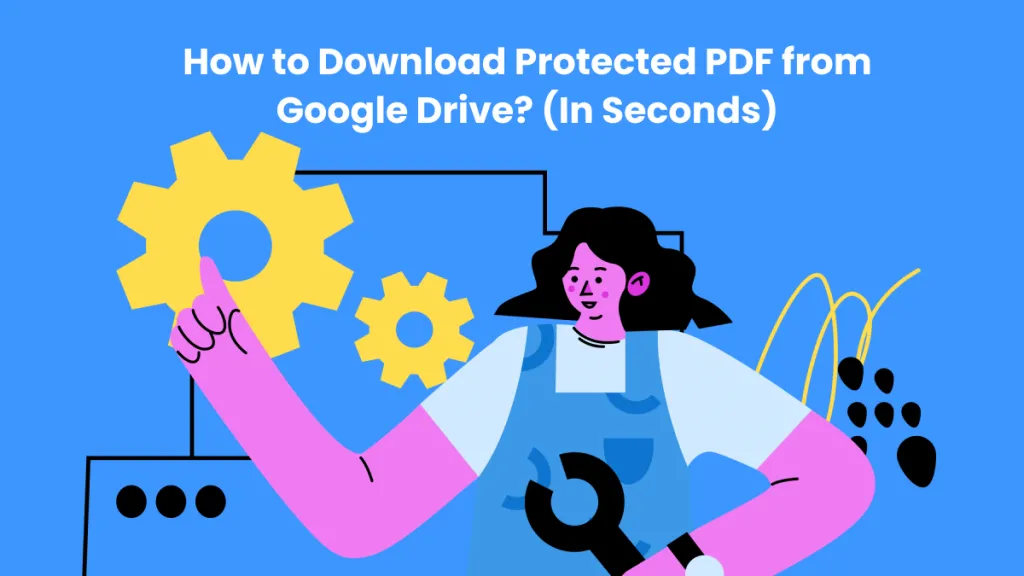

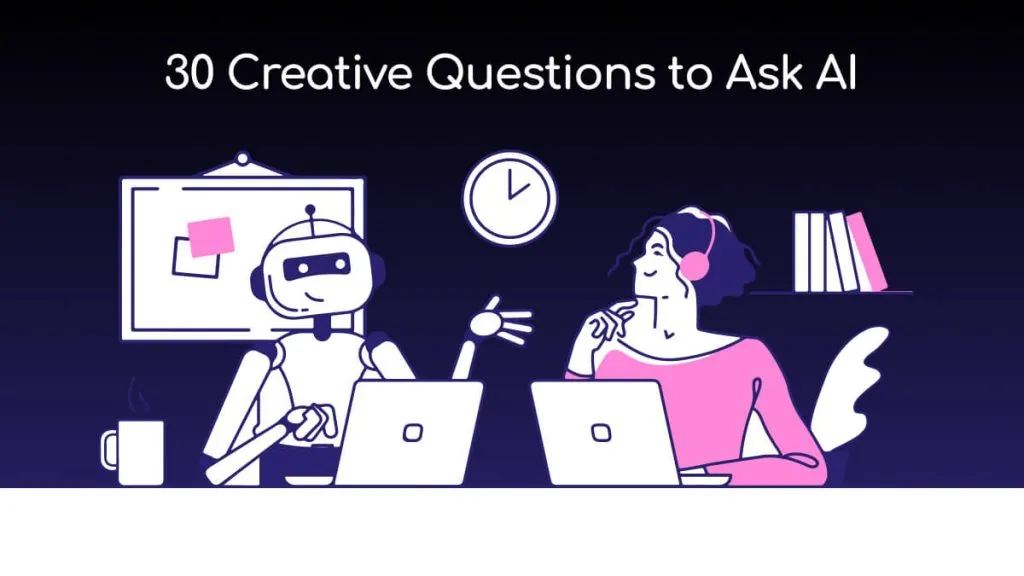


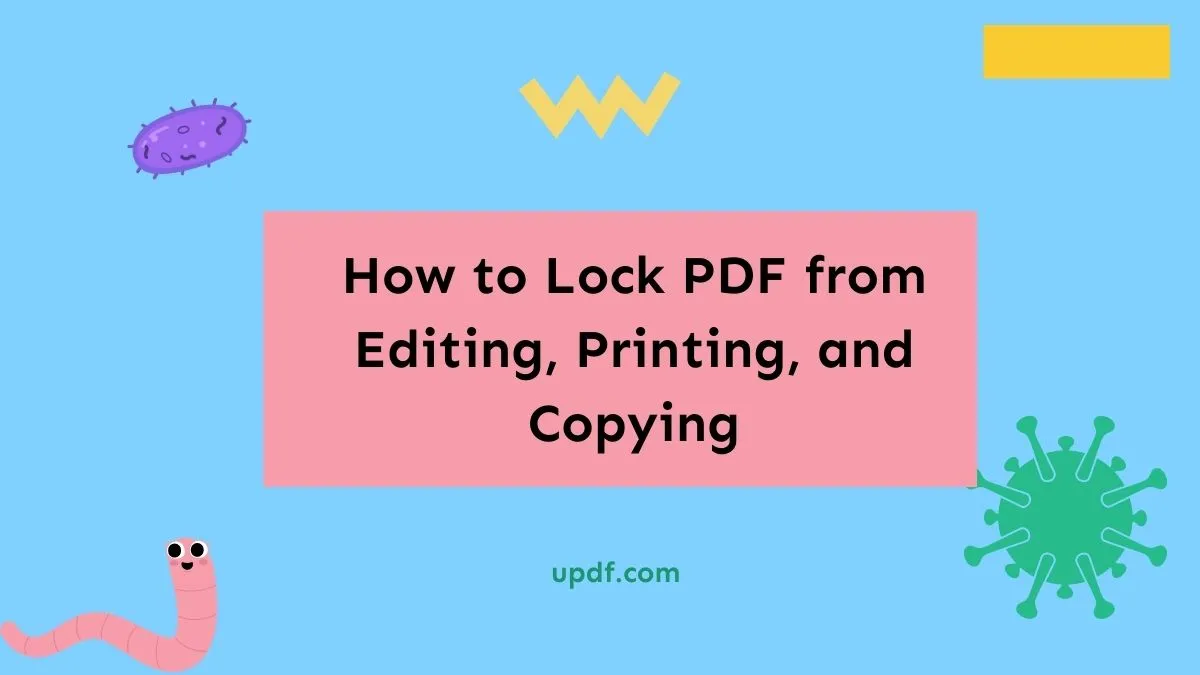

 Donnie Chavez
Donnie Chavez